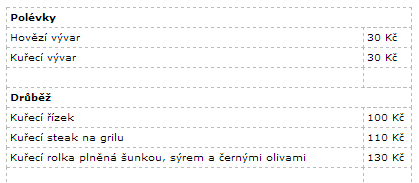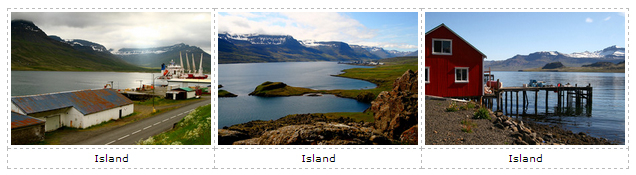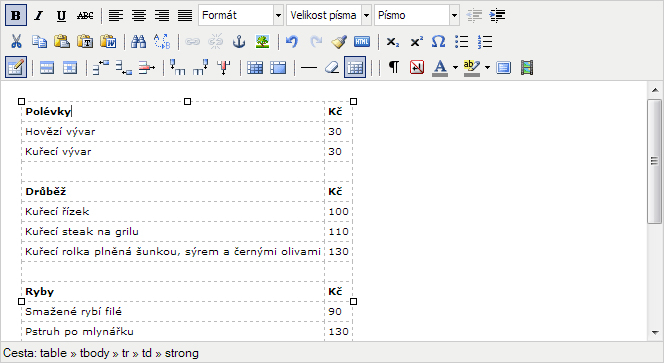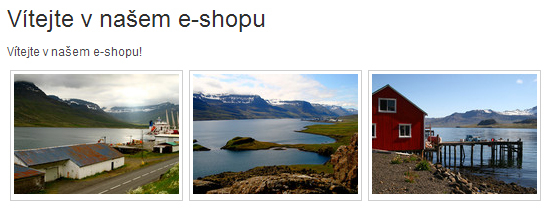Efektivní e-shopy
Nápověda k e-shop řešení ShopSystem.
Efektivní e-shop systém pro internetové obchodování bez kompromisů.
- Home
- Obsah
- Práce s obsahem
- Textový editor pro formátovaný obsah (tinyMCE)
- Textový editor: Vytvoření tabulky
Textový editor: Vytvoření tabulky
Pokud chcete uspořádat obsah stránky např. do sloupců nebo přidat do stránky obrázky s popisky, je dobré použít tabulku. Ukážeme si pár konkrétních příkladů a postup, jak takovou tabulku vytvořit.
Příklady použití
Ceník
Kontakt
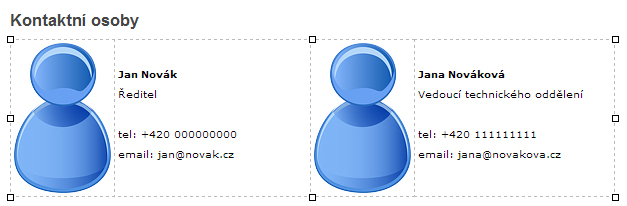
Galerie obrázků s popisky
Postup
1. Nejprve v "Obsah -> Stránky" vytvořte stránku, vyplňte nadpis, zda se má zobrazit odkaz v hlavním menu a další podrobnosti. Aby se zobrazil editor, musí být zaškrtnuto "Tato stránka má textový obsah" .
2. V editoru klikněte na ikonku tabulky.
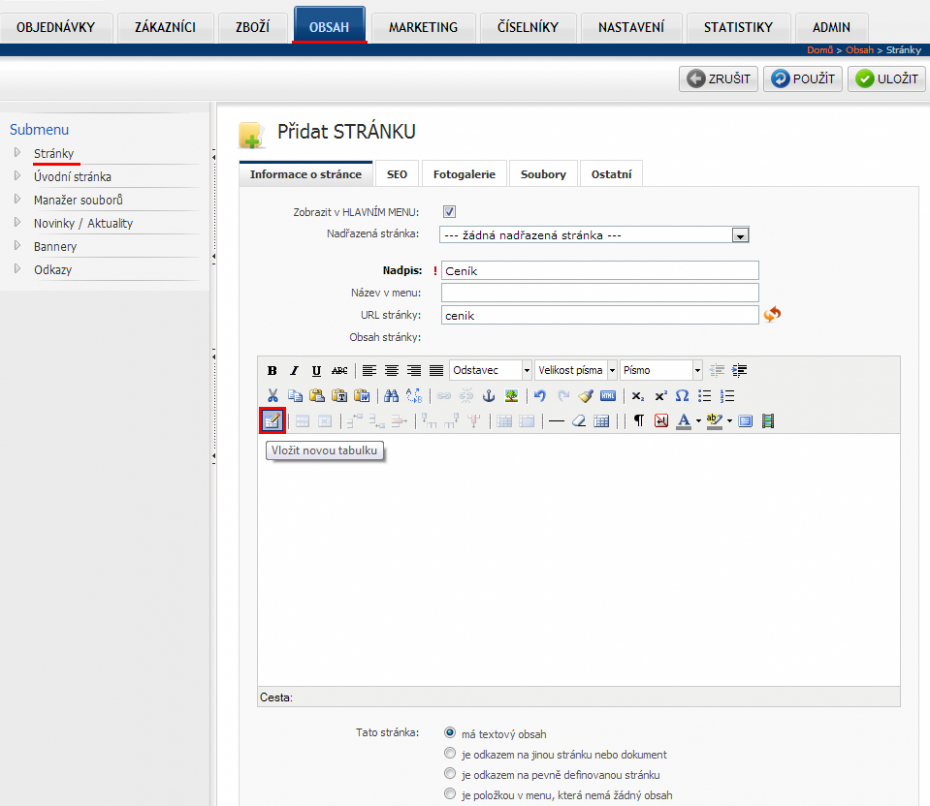
3. Zadejte, kolik má mít tabulka sloupců a řádků, šířku rámečku (např. 0 - 3), případně další možnosti a klikněte na "Vložit" .
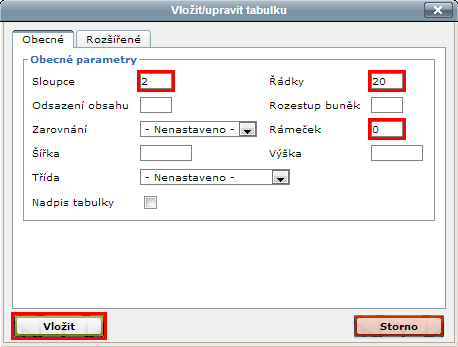
4. Teď tabulku jednoduše vyplníte, v buňkách můžete použít tučné, podtržené písmo, kurzívu, obrázek a další detaily z editoru.
5. Tyto ikony mají v editoru spojitost s tabulkou, vysvětlíme si funkci každé ikony.

- Vložit novou tabulku : Vytvoření a základní nastavení celé tabulky.
- Vlastnosti řádku tabulky : Nastavení, zda je řádek hlavička, tělo nebo patička tabulky, zarovnání nebo výšku. Všechny změny můžete provést pro aktuální řádek, všechny řádky nebo třeba jen liché/sudé řádky.
- Vlastnosti buňky : Nastavení buněk tabulky. Všechny změny můžete provést pro aktuální buňku nebo všechny buňky z řádku/sloupce/tabulky.
- Vložit řádek před : Vloží řádek před aktuální řádek (Označený nebo ten, kde je kurzor).
- Vložit řádek za : Vloží řádek před aktuální řádek ( Označený nebo t en, kde je kurzor).
- Odstranit řádek tabulky : Smaže aktuální řádek ( Označený nebo t en, kde je kurzor).
- Vložit sloupec před : Vloží sloupec před aktuální sloupec ( Označený nebo t en, kde je kurzor).
- Vložit sloupec za : Vloží sloupec za aktuální sloupec ( Označený nebo t en, kde je kurzor).
- Odstranit sloupec tabulky : Smaže aktuální sloupec ( Označený nebo t en, kde je kurzor).
- Rozdělit buňky : Pokud jste předtím buňky rozdělili, opět je sloučí.
- Sloučit buňky : Rozdělí aktuální buňky.
Nezapomeňte průběžně ukládat pomocí "Použít". a prohlédnout si celkový vzhled na webu.
Obrázky
Pokud chcete vložit obrázek, umístěte kurzor do konkrétní buňky a klikněte na ikonu s obrázkem.

Podrobnější návod, jak postupovat při vložení obrázku do editoru si můžete přečíst zde.
Obrázky ve stránce přes tabulku.
Obrázky ve stránce pomocí služby "Fotogalerie"
© 2025 NetSystems [www.netsystems.cz]